Comment sauvegarder et restaurer les données Samsung facilement
Voulez-vous sauvegarder et restaurer des données sur votre appareil Samsung Galaxy ? Découvrez comment effectuer facilement des sauvegardes et restaurer les données d’une sauvegarde précédente ici.
Si vous envisagez de remplacer votre ancien téléphone, sauvegarder Samsung devrait être l’un des problèmes que vous devez prendre en compte. C’est une ère d’inflation des données, afin de faire face à une éventuelle perte de fichiers, perte ou corruption de données et autres situations inattendues, vous devez sauvegarder votre Samsung sur PC régulièrement.
Actuellement, il existe de nombreuses méthodes qui vous permettent de sauvegarder les données Samsung, après une sélection et des tests minutieux, nous allons maintenant vous recommander les méthodes efficaces et faciles à appliquer pour vous aider à sauvegarder les données de Samsung et de les restaurer, telles que contacts, photos, etc.
Méthode 1 Sauvegarder Samsung sur PC avec Smart Switch
Smart Switch vous permet de sauvegarder les contacts, photos, messages, et d’autres données sur votre téléphone Samsung avec un compte Samsung, un compte Google. Vous pouvez même transférer les fichiers sur PC puis les restaurer vers votre nouveau Samsung. Si vous n’avez pas l’habitude d’effectuer la sauvegarde régulièrement, vous pouvez configurer votre Samsung pour qu’il crée automatiquement des sauvegardes, garantissant ainsi la sécurité de vos données 24 heures sur 24.
Voici comment sauvegarder Samsung sur PC avec Smart Switch :
- Connectez vos appareils Android via Wi-Fi ou via un câble USB > Ouvrez Samsung Smart Switch
- Cliquez sur Sauvegarder
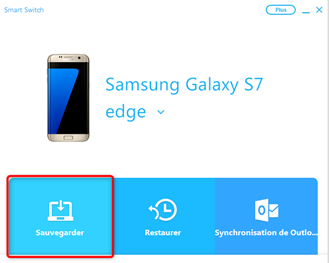
Connecter Samsung et lancer Smart Switch
- Patientez le processus de la sauvegarde terminé.
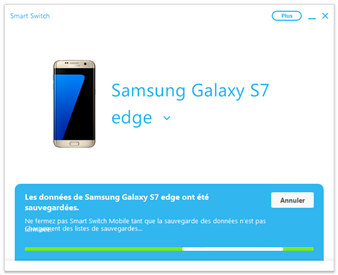
Transfert de données via Smart Switch
- Vous pouvez restaurer la sauvegarde Samsung vers un autre appareil en cliquant sur Restaurer.
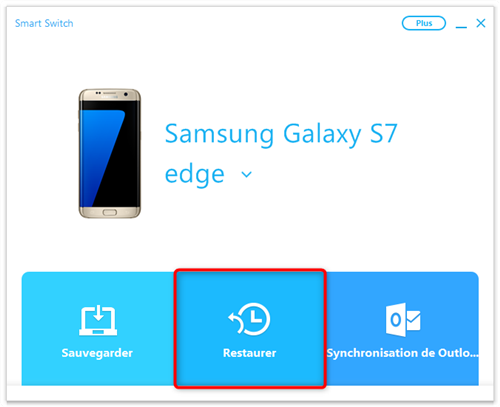
Cliquez sur Restaurer pour restaurer la sauvegarde Samsung
Méthode 2 Sauvegarder et restaurer la sauvegarde Samsung sur PC avec DroidKit
En fait, en plus de Samsung Smart Switch, vous pouvez utiliser un autre outil pour sauvegarder votre Samsung, DroidKit, un gestionnaire complet des données Samsung et d’autres appareils Android. Prenant en charge presque tous les types de données, comme photos, contacts, musiques, messages, WhatsApp, etc, DroidKit vous permet de sélectionner certaines données à sauvegarder sur PC ou vers un autre appareil en quelques clics simples.
Avec l’aide de DroidKit, vous pouvez également restaurer la sauvegarde ou transférer les données sur iPhone/iPad vers Samsung S22/S21/Z Fold/Z Flip 4/A53…etc, tous les modèles Samsung sont pris en compte.
1. Comment sauvegarder Samsung sur PC avec DroidKit
- Téléchargez et ouvrez DroidKit sur l’ordinateur > Connectez votre Samsung via USB.
- Allez dans le module Gestionnaire Données.

Choisissez Gestionnaire données
- Choisissez Contenu vers PC > Choisissez les types de données à sauvegarder > Cliquez sur Commencer.

Choisissez Contenu vers PC puis Photos
- Sélectionnez les données à sauvegarder > Cliquez sur le bouton Vers PC pour les sauvegarder sur PC.

Sélectionnez les photos à sauvegarder
- Attendez la fin du transfert. Cliquez sur Afficher les fichiers pour les visualiser sur PC.

Transfert terminé
2. Comment restaurer la sauvegarde Samsung avec DroidKit
Vous avez supprimé par erreur des photos ou d’autres données sur votre Samsung ? Heureusement, DroidKit vous permet de restaurer facilement les données de la sauvegarde sur votre appareil Samsung.
- Téléchargez et ouvrez DroidKit sur votre PC/Mac
- Choisissez le module Gestionnaire données
- Cliquez sur le bouton Contenu sur l’appareil
- Choisissez les données sauvegardées sur votre PC puis cliquez sur Commencer pour lancer la restauration des données Samsung
- Attendez que le transfert s’achèvera rapidement
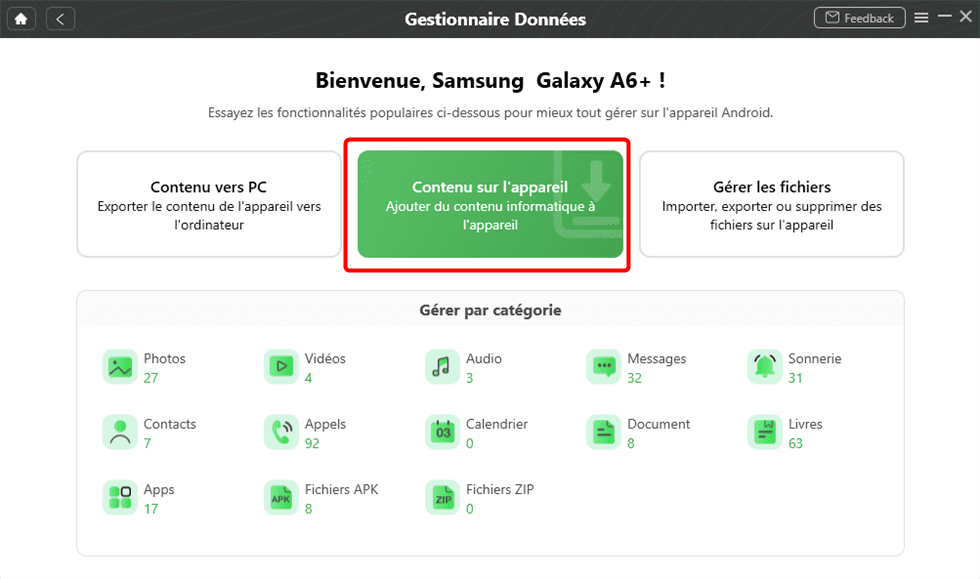
Choisissez Contenu sur l’appareil
Méthode 3 Sauvegarder et restaurer Samsung sur PC avec Google compte
Compte Google est aussi une méthode très courante pour sauvegarder ou restaurer les données Samsung et Android, Mais différent de DroidKit, vous ne pouvez pas prévisualiser et sélectionner les données sauvegardées. Une fois sauvegardé vos données Samsung sur Google Drive, vous pouvez les restaurer sur PC ou sur un autre téléphone lors de sa configuration.
1. Comment sauvegarder Samsung avec Google compte
- Accédez aux Paramètres, puis appuyez sur Sauvegarder mes données
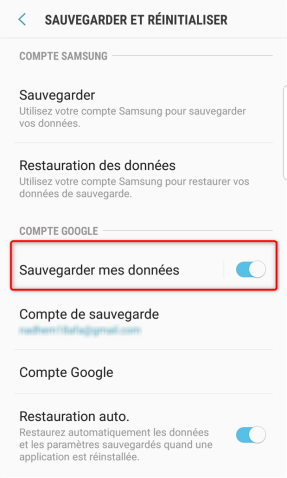
Sauvegarder les données du téléphone
2. Comment restaurer Samsung sur PC avec Google Drive
- Accédez au site de Google Drive sur PC et connectez-vous à votre compte Google
- Choisissez les fichiers à récupérer > Faites un clic droit sur l’option Télécharger.
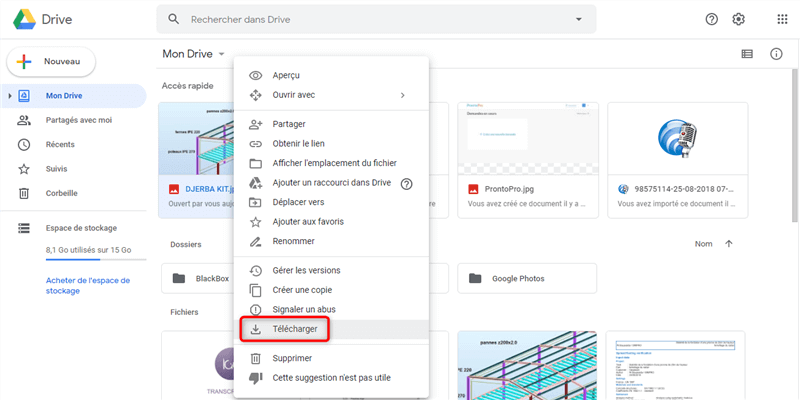
Restaurer la sauvegarde Samsung sur PC
Méthode 4 Sauvegarder Samsung avec Samsung Cloud
Comme Google, Samsung propose aussi à ses clients un service Cloud pour sauvegarder les données sur Samsung. Si vous vous inquiétez maintenant du manque d’espace de stockage sur Google Drive, Samsung Cloud vous propose 15Go d’espace gratuit. Une simple connexion sur Internet, vous pouvez sauvegarder les contacts, les photos Samsung et les restaurer plus tard sur un autre Samsung. Il est à noter que seulement les appareils Samsung sont pris en charge.
Voici comment sauvegarder Samsung via Samsung Cloud
- Connectez-vous avec le compte Samsung ou Google > Activez Sauvegarde et synchronisation
- Allez dans Paramètres > Cloud et compte > Sauvegarde de ce téléphone
- Sélectionner les types de données > Cliquez sur Sauvegarder pour lancer la sauvegarde sur votre Samsung
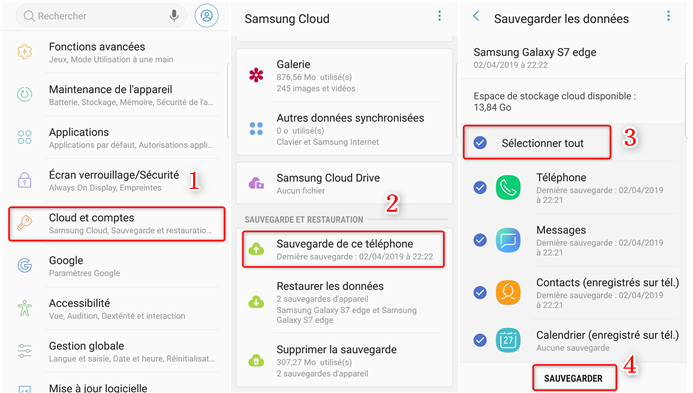
Sauvegarde via Samsung Cloud
Conclusion
Cet article fournit les méthodes les plus complètes pour sauvegarder Samsung et comment le restaurer, à vous de choisir celle qui vous convient le mieux. Cependant, nous pouvons voir clairement que l’outil DroidKit vous permet non seulement de sauvegarder Samsung en quelques clics, mais vous permet également de prévisualiser les données avant de sauvegarder.
Mieux encore, vous pouvez réparer les problèmes-OS, récupérer vos données depuis l’appareil ou la carte SD et déverrouiller tous les verrouillage d’écran, etc, faites d’une pierre deux coups, n’est-ce pas ? Venez le télécharger et l’essayer !
DroidKit – Sauvegarder et restaurer Samsung
- Sauvegardez, restaurez et transférez des données Android en quelques clics.
- Déverrouiller tout type de verrouillage d’écran et contourner FRP.
- Récupérer 13 types de données sur Android depuis l’appareil ou la carte SD.
- Pas besoin de jailbreak ou de root. Aucun risque de perte de données.
Télécharger pour Win100% propre et sécuritaire
Télécharger pour Mac100% propre et sécuritaire
Téléchargement Gratuit * 100% propre et sécuritaire
Questions liées aux produits ? Contactez l'équipe Support à trouver une solution >





